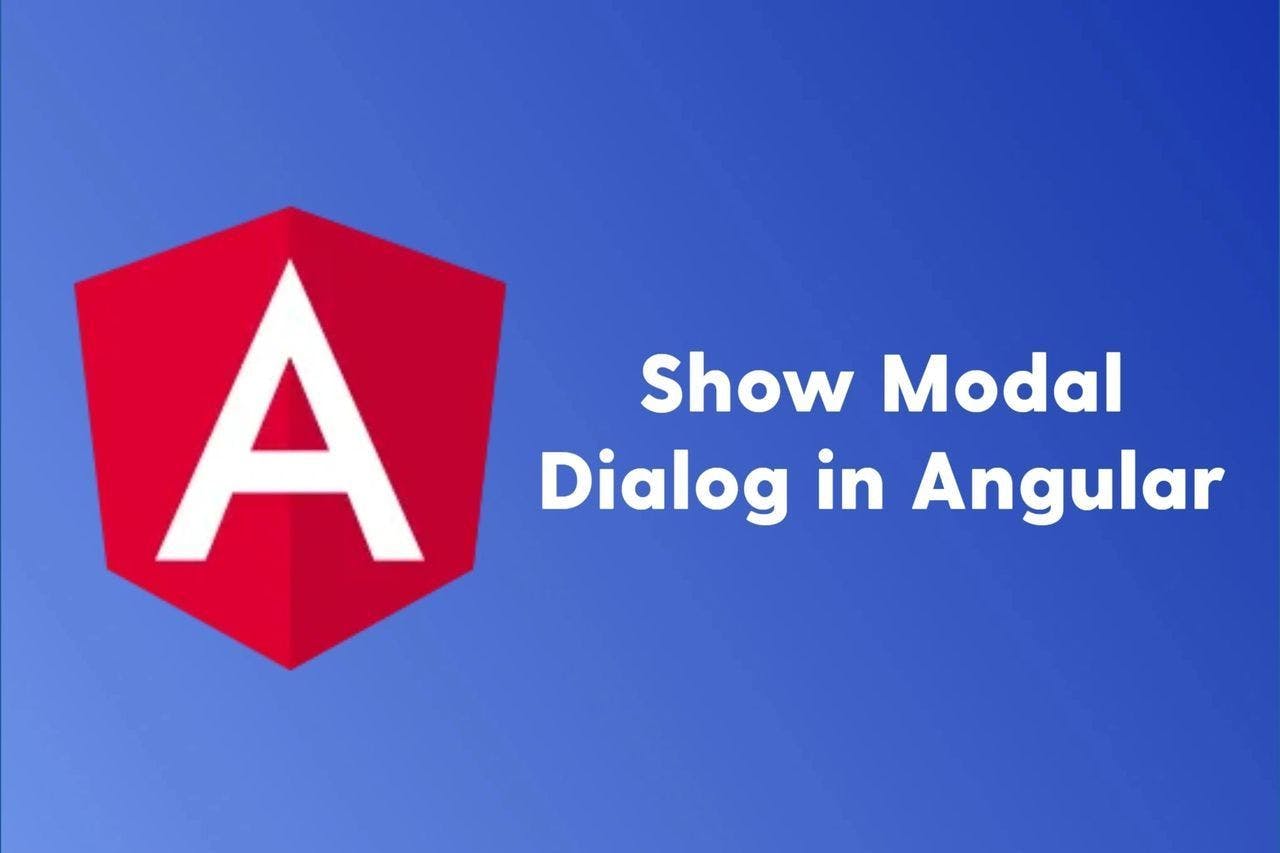Dynamic software dev company empowering businesses & individuals. Stay tuned for insights & success stories.
Story's Credibility





About Author
Dynamic software dev company empowering businesses & individuals. Stay tuned for insights & success stories.